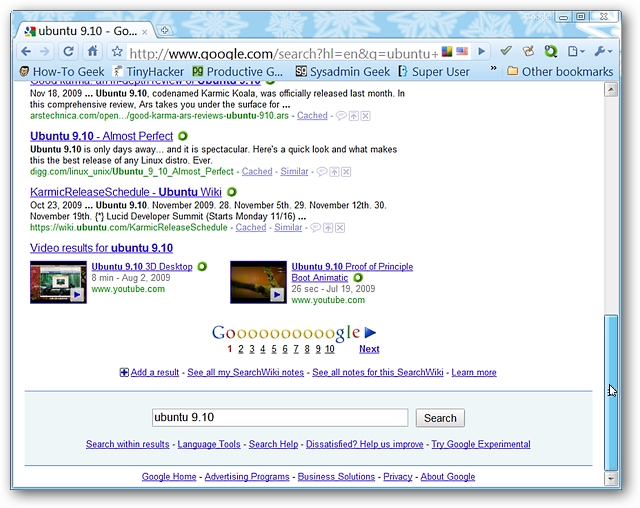Todos hemos descargado archivos de la web a nuestrocomputadora. Sin embargo, si prefiere descargar archivos directamente a su cuenta de Google Drive, hay una extensión para Google Chrome que le permite hacer exactamente eso.
La extensión Guardar en Google Drive de Google permitepuede guardar los archivos descargados directamente en su cuenta de Google Drive, así como guardar páginas web en Google Drive como imágenes, archivos HTML o incluso documentos de Google. Si está utilizando el cliente de escritorio Google Drive para Windows o macOS, puede guardar los archivos descargados directamente en su carpeta local de Google Drive y se cargarán automáticamente en su cuenta de Google Drive. Sin embargo, el uso del cliente de Google Drive usa espacio en su computadora, lo que no es ideal si tiene poco espacio. La extensión Guardar en Google Drive también puede ser útil si usa Ubuntu Linux, que no tiene un cliente oficial de Google Drive.
NOTA: La extensión Guardar en Google Drive guarda los archivos en la cuenta de Google en la que inició sesión en Chrome. Por lo tanto, cambie al perfil de Google Chrome que corresponde a la cuenta de Google Drive en la que desea guardar archivos antes de usar esta extensión.
Le mostraremos cómo instalar, configurar y usarla extensión Guardar en Google Drive en Chrome para Windows, pero funciona de la misma manera en Chrome para macOS y para las distribuciones de Linux más comunes, como Ubuntu.
Instalar y configurar la extensión Guardar en Google Drive
Para instalar la extensión, visite la página de extensión Guardar en Google Drive en Chrome y haga clic en "Agregar a Chrome".
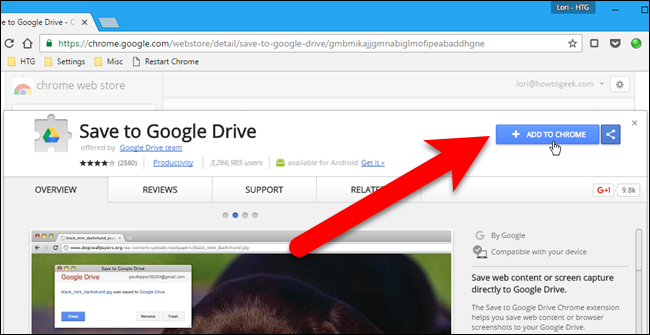
Aparece un cuadro de diálogo de confirmación que le pregunta si desea agregar Guardar en Google Drive. Haga clic en "Agregar extensión".

Se agrega un botón para la extensión Guardar en Google Drive a la barra de herramientas a la derecha de la barra de direcciones.
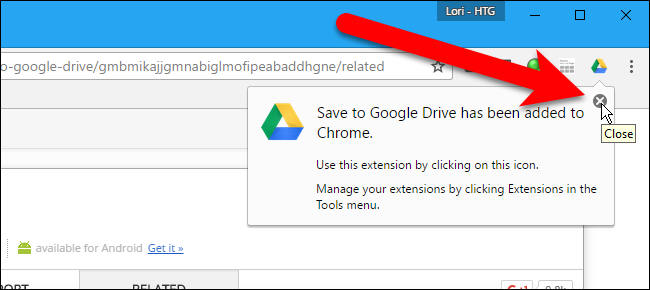
Antes de usar la extensión, configuraremos las opciones para ella. Para hacer esto, haga clic derecho en el botón Guardar en Google Drive en la barra de herramientas y seleccione "Opciones" en el menú emergente.

Las opciones para la extensión se muestran en un nuevolengüeta. De manera predeterminada, la extensión está configurada para guardar archivos en la carpeta principal de Mi unidad en su cuenta de Google Drive. Para cambiar esto, haga clic en "Cambiar carpeta de destino" en la sección Guardar en carpeta.

En el cuadro de diálogo Seleccionar una carpeta para guardar, navegue y seleccione la carpeta en la que desea guardar los archivos de forma predeterminada y haga clic en "Seleccionar".
NOTA: Todavía puede cambiar Guardar en carpeta para cada archivo que guarde en Google Drive. Si desea guardar la mayoría de los archivos en la misma ubicación, esta configuración agiliza el almacenamiento de archivos en su ubicación predefinida.

La extensión Guardar en Google Drive también permitepuede guardar una página web como una imagen de toda la página (predeterminado), una imagen de la página visible, fuente HTML sin formato, un archivo web (MHTML) o incluso como un documento de Google. En la sección de páginas HTML, seleccione el formato que desea usar al guardar páginas web. Si está descargando archivos de Microsoft Office o archivos separados por comas, puede convertir automáticamente estos archivos al formato de Google Docs, marcando la casilla "Convertir enlace guardado al formato del editor de Google".
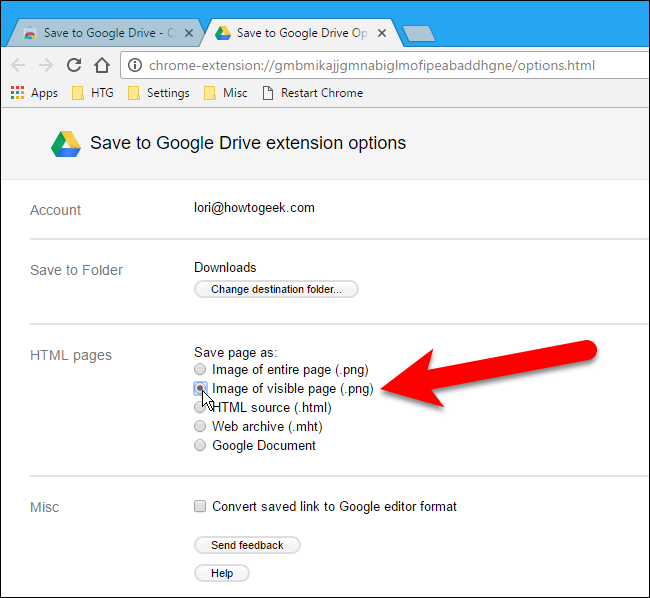
Una vez que haya hecho sus selecciones, haga clic en la "X" en la pestaña Opciones para cerrarla.

Descargar un archivo directamente a Google Drive
Para guardar un archivo descargable en su cuenta de Google Drive, haga clic con el botón derecho en un enlace de descarga y seleccione "Guardar enlace en Google Drive" en el menú emergente.

La primera vez que guarde un archivo o página web en Google Drive usando la extensión, aparecerá un cuadro de diálogo que le pedirá que permita que la extensión acceda y use la información que aparece. Haga clic en "Permitir".

Aparece el cuadro de diálogo Guardar en Google Drive y el archivo descargado se guarda en su cuenta de Google Drive en la ubicación principal de Mi unidad o en la carpeta que especificó.

También puede cambiar el nombre del archivo descargado a lo que desee haciendo clic en "Cambiar nombre".

Cambie el nombre del archivo en el cuadro Cambiar nombre y haga clic en "Aplicar".

Haga clic en "Cerrar" para cerrar el cuadro de diálogo Guardar en Google Drive.

El archivo de la página web se guarda en su cuenta de Google Drive.
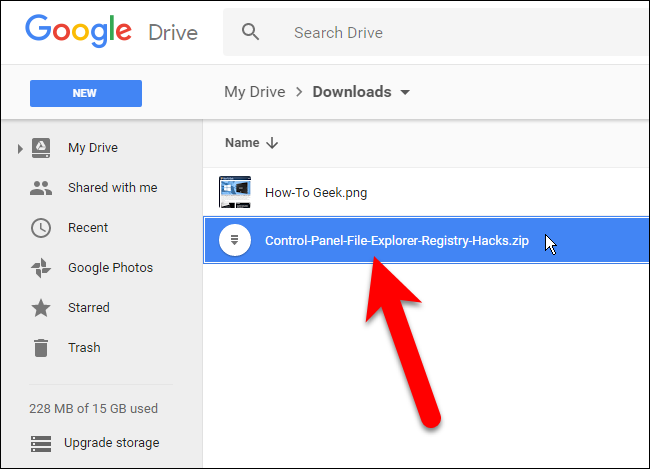
Guardar una página web directamente en Google Drive
Para guardar una página web en su cuenta de Google Drive en el formato que eligió en la página Opciones, haga clic en el botón "Guardar en Google Drive" en la barra de herramientas.
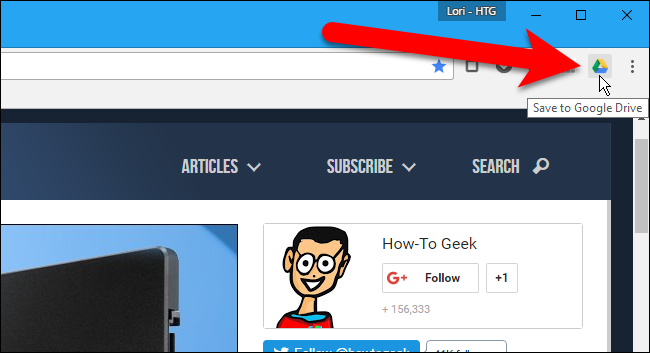
La imagen de la página web, el archivo HTML o el documento de Google se cargan en su cuenta de Google Drive en la ubicación principal de Mi unidad o en la carpeta que especificó.
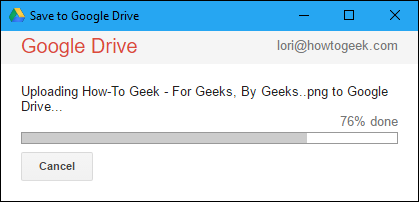
Una vez que se carga el archivo, puede hacer clic en "Cambiar nombre" si desea cambiar el nombre del archivo.
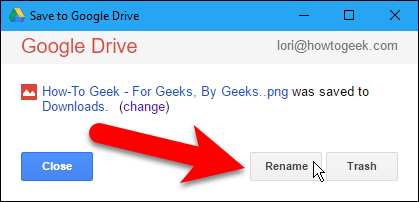
Cambie el nombre del archivo (dejando solo la extensión del archivo) en el cuadro Cambiar nombre y haga clic en "Aplicar".
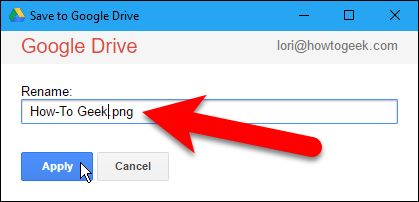
Puede cambiar la ubicación donde el archivose guardará en su cuenta de Google Drive haciendo clic en el enlace "(cambiar)", que abre nuevamente la pestaña Opciones. Si hace clic en "(cambiar)", el cuadro de diálogo Guardar en Google Drive se cierra automáticamente. Si no está cambiando la ubicación, haga clic en "Cerrar".

El archivo de la página web se guarda en su cuenta de Google Drive.

Debido a restricciones de seguridad, al guardar páginas web utilizando la extensión Guardar en Google Drive, no puede guardar páginas chrome: //, como chrome: // extensiones o chrome: // flags, o páginas de Chrome Web Store.